¿Cómo lanzar a Roku desde PC?
desde PC, pero se enfrentan a problemas? Entonces estás en el lugar correcto, aquí encontrarás la forma legítima de compartir una pantalla de PC con Roku y todos los consejos de solución de problemas que podrían ayudar a resolver tu problema.
Apr 10, 2025 • Categoría: Soluciones Espejo de Pantalla • Soluciones probadas
Ahora puede ver la pantalla de su teléfono inteligente y PC con Windows en una pantalla aún más grande. La duplicación de pantalla permite compartir pantallas de PC con una pantalla Roku aún más grande y, a veces, permite a los usuarios controlar la pantalla del PC a través del Roku. Con esta tecnología, ahora puede compartir imágenes, videos, documentos, páginas web y mucho más. Incluso puede transmitir videos desde aplicaciones como Netflix y youtube.
Las personas piensan que habilitar la función de reflejo de pantalla es complicado, pero si busca algunas pautas fáciles de seguir y detalladas que están escritas específicamente para principiantes, puede compartir sus pantallas al instante sin ningún problema. Para este propósito, aquí encontrarás todo lo que necesitas saber sobre cómo lanzar tu pantalla desde el PC a Roku.
Para usar esta función se requiere habilitar la función de reflejo de pantalla en el dispositivo Roku y luego conectar el PC con el dispositivo Roku. Y eso es todo, su pantalla será compartida inmediatamente. ¡Vamos a profundizar más!
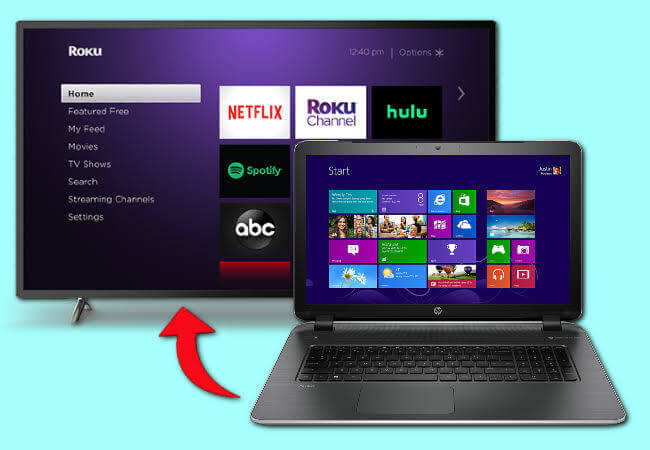
Parte 1. En Roku
La función de reflejo de pantalla todavía está en el nivel beta, lo que significa que todavía está bajo observación, los desarrolladores están probando esta función, y mejorará con el tiempo. Pero por ahora, tienes que soportar los fallos y errores. Incluso el Miracast puede retrasarse mucho, ya que los dispositivos que se conectan pueden tener sus errores Miracast. Sin embargo, puedes revisar los dispositivos compatibles en el sitio web oficial de Roku, pero no puedes depender completamente de esa lista. Pero no te preocupes, con el tiempo Miracast, está mejorando y resolviendo sus problemas, por lo que se vuelve más estable con los últimos dispositivos.
Habilitar la configuración de reflejo de pantalla en Roku:
- Primero, enciende tu Roku TV e ingresa al menú Configuración y toca "Sistema".
- A continuación, de la lista que se muestra en el lado izquierdo, seleccione la opción de "espejo de pantalla (beta)"
- Después de eso, ver en su lado derecho de la pantalla. Aquí, marque la casilla "Habilitar reflejo de pantalla" para activar la función.
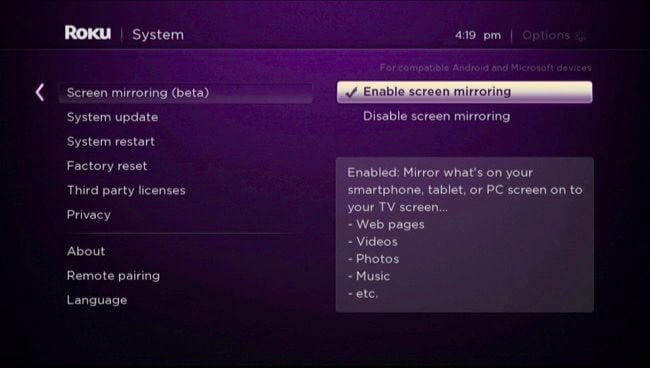
Parte 2. En PC
Conectar su PC
- Ahora encienda su PC y desde la pantalla de inicio toque en el panel de notificaciones, que generalmente se encuentra en la esquina inferior derecha de la pantalla.
- Aparecerá un pequeño cuadro con varias opciones, desde allí haga clic en la opción de "Conectar".
- Al hacerlo, le mostrará una lista de dispositivos disponibles. Busque el nombre de su dispositivo Roku y toque en él.
- El proceso de emparejamiento se iniciará.
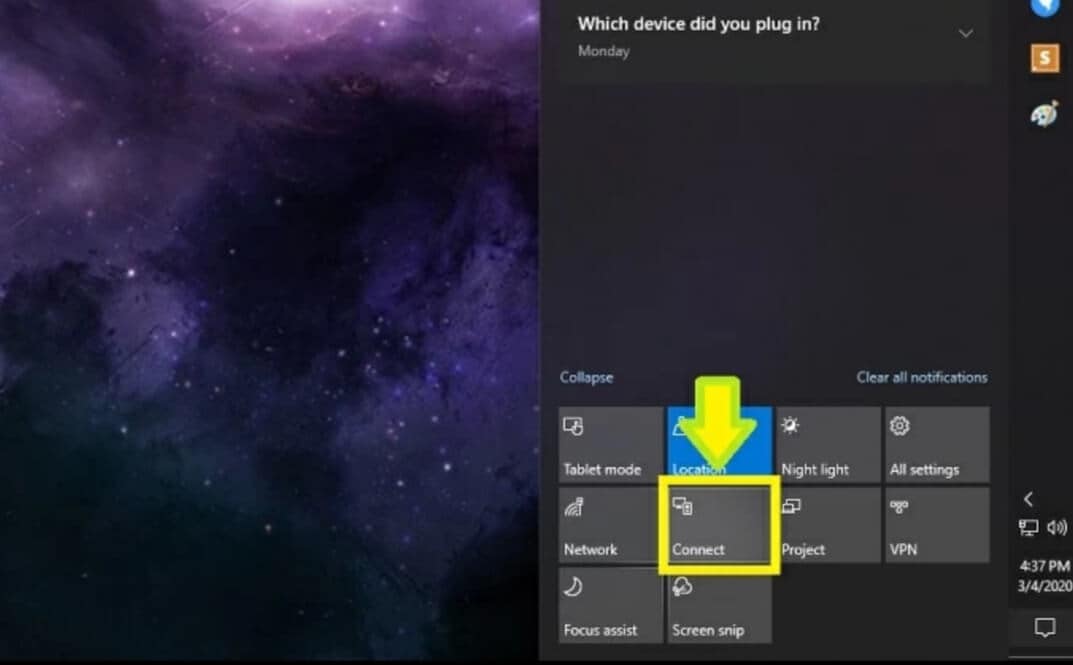
Para PC que no muestra una opción de Conectar, entonces necesitan hacerlo:
- Desde el centro de acción inferior derecha seleccione la opción de "Proyecto"
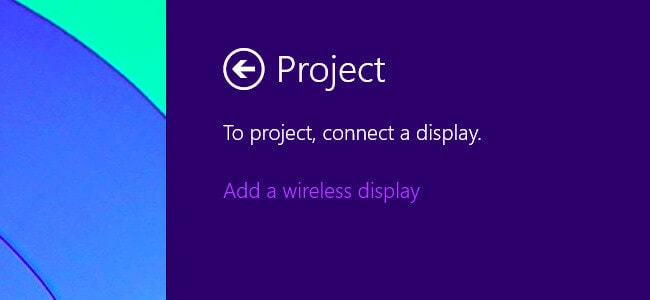
- Haga clic en el botón "Conectar a la pantalla inalámbrica".
- Busca el nombre de tu dispositivo Roku y haz clic en él.
- Finalmente, siga las instrucciones en pantalla.
Parte 3. Consejos de solución de problemas
1. Problema: Miracast no funciona con VirtualBox, VMware o un programa de máquina virtual similar instalado porque perturban las señales de red. Para que Miracast funcione correctamente, necesita una "pila wifi limpia" sin interrupciones.
Solución: si se enfrenta a tal problema, a continuación, intente desinstalar cualquier programa de la máquina virtual o cualquier otro programa que usted piensa que está obstaculizando la red.
2. Problema: Miracast no puede funcionar correctamente con ROMs personalizados de Android
Solución: Para resolver este problema, debe obtener su dispositivo revisado por un profesional para asegurarse de que está utilizando un dispositivo que está construido oficialmente por los fabricantes.
3. Problema: si cree que Miracast funciona de forma ineficiente porque ambos dispositivos no están conectados a la misma red. ¡Entonces te has equivocado!
Solución: Miracast conectar dispositivos utilizando la técnica de Wifi Directo y no a través de la conexión wifi existente, pero si todavía piensa que es un problema, intente conectar ambos dispositivos en la misma conexión wifi. Sin embargo, si el problema sigue ahí, entonces significa que la interferencia por las fuentes de wifi es la razón de este problema.
Mira cast todavía está bajo observación, se está desarrollando continuamente y parece una característica fascinante que puede hacer que sea conveniente y fácil compartir pantallas
Parte 4. Usted puede preguntarse cómo emitir una pantalla de teléfono a un PC
Nadie sabía que llegaría un momento en el que sería posible proyectar la pantalla de nuestro smartphone en el PC y seguir haciendo el resto de las presentaciones o terminar cualquier otra tarea en la pantalla grande con gran facilidad, sin ningún problema o complicación. Hay muchas aplicaciones de reflejo de pantallas que ayudan a los usuarios a compartir pantallas. Una de las aplicaciones de duplicación de pantalla más reputables y líderes es MirrorGo, que se inaugura por Wondershare.
MirrorGo hace posible administrar el dispositivo Android a través de PC permitiendo a los usuarios acceder a aplicaciones móviles, ver y responder SMS, mensajes de WhatsApp, etc, y controlar la pantalla móvil con un ratón y el teclado en el ordenador. Ahora puede disfrutar trabajando en una pantalla más grande y obtener una mejor experiencia de trabajo. No solo esto, pero se puede jugar. Imagínese jugando Need4Speed o Counter-Strike en una gran pantalla de PC, parece bastante estimulante.
MirrorGo es un software fácil de usar que es muy fácil de operar incluso para principiantes. Todo lo que necesita hacer es instalar el software MirrorGo en su computadora, conectar su teléfono Android a un PC a través de un cable USB y habilitar la función de depuración USB en Android. Eso es todo! Ahora está listo para compartir la pantalla del teléfono inteligente a la PC.
Conclusión:
Screen Mirroring es una característica muy fascinante que permite a las personas compartir una pantalla pequeña con una más grande y viceversa, mejorando así la experiencia general para los usuarios y dándoles más versatilidad. Miracast es una nueva característica en el dispositivo Roku que todavía se está desarrollando con el tiempo, arreglando los problemas y errores. Como alternativa, si está buscando un software confiable para compartir la pantalla de un teléfono inteligente con un PC, MirrorGo es una gran opción que puede elegir.
Reflejar y Transferir Archivos vía WiFi
- ● Gestionar/transferir/recuperar datos
- ● Desbloquear/activar/bloquear pantalla FRP
- ● Resolver problemas en iOS y Android

















Paula Hernández
staff Editor